win11商店打不开一直转圈圈怎么办 win11商店一直转圈圈打不开处理方法
更新时间:2023-10-11 10:09:48作者:runxin
我们都知道,在win11系统中自带有微软商店功能,能够方便用户下载到安全可靠的软件,然而最近有用户想要打开win11系统应用商店来下载软件时,却遇到了商店打开时一直转圈圈的情况,对此win11商店打不开一直转圈圈怎么办呢?这里小编就来教大家win11商店一直转圈圈打不开处理方法。
具体方法如下:
1、win+r打开运行,输入services.msc,确定。
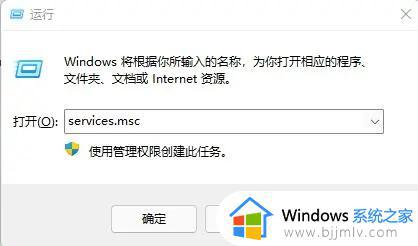
2、进入服务,找到Windows Update,选择启用。
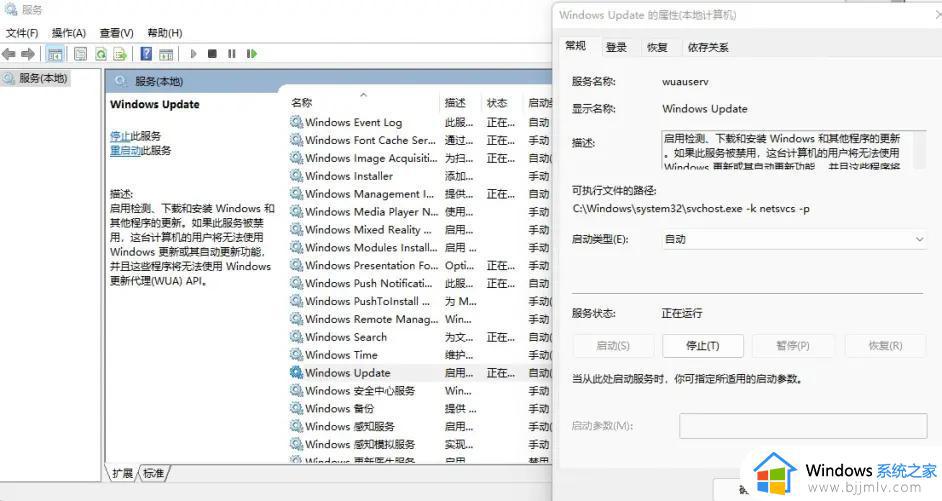
注意: 如果提示服务拒绝,那是因为管理员权限不够,需要去注册表修改管理员权限,操作如下。
1、win+r打开运行,输入regedit,确定。
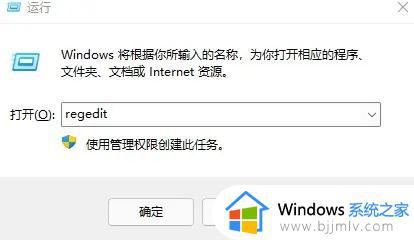
2、进入注册表编辑器,找到HKEY_LOCAL_MACHINESYSTEMCurrentControlSetServiceswuauserv
右键wuauserv,点击权限。
3、选择Administrators,把完全控制打上勾,应用,确定。
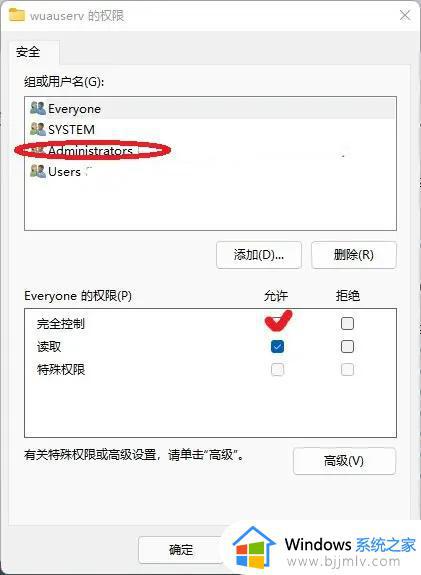
本文就是小编告诉大家的win11商店一直转圈圈打不开处理方法了,碰到同样情况的朋友们赶紧参照小编的方法来处理吧,希望本文能够对大家有所帮助。
win11商店打不开一直转圈圈怎么办 win11商店一直转圈圈打不开处理方法相关教程
- win11电脑打开文件夹一直转圈圈怎么办 win11电脑一打开文件就一直转圈圈处理方法
- win11点击文件夹一直转圈圈怎么办 win11打开文件夹一直转圈圈解决方法
- win11打开文件转圈圈卡死怎么办 win11打开文件时一直在转圈圈修复方法
- win11转圈圈很久怎么办 win11电脑开机一直转圈圈如何解决
- win11电脑重启一直转圈怎么办 win11重启卡在一直转圈解决方法
- win11启动一直转圈圈怎么办 win11启动卡在转圈圈如何解决
- win11文件夹打不开一直转圈圈其他操作正常怎么解决
- win11第一次开机转圈卡死怎么办 win11开机一直转圈圈卡住处理方法
- win11进系统一直转圈怎么办 win11启动卡在转圈圈解决方法
- win11重启一直黑屏转圈方法 win11如何解决电脑一直黑屏转圈
- win11恢复出厂设置的教程 怎么把电脑恢复出厂设置win11
- win11控制面板打开方法 win11控制面板在哪里打开
- win11开机无法登录到你的账户怎么办 win11开机无法登录账号修复方案
- win11开机怎么跳过联网设置 如何跳过win11开机联网步骤
- 怎么把win11右键改成win10 win11右键菜单改回win10的步骤
- 怎么把win11任务栏变透明 win11系统底部任务栏透明设置方法
win11系统教程推荐
- 1 怎么把win11任务栏变透明 win11系统底部任务栏透明设置方法
- 2 win11开机时间不准怎么办 win11开机时间总是不对如何解决
- 3 windows 11如何关机 win11关机教程
- 4 win11更换字体样式设置方法 win11怎么更改字体样式
- 5 win11服务器管理器怎么打开 win11如何打开服务器管理器
- 6 0x00000040共享打印机win11怎么办 win11共享打印机错误0x00000040如何处理
- 7 win11桌面假死鼠标能动怎么办 win11桌面假死无响应鼠标能动怎么解决
- 8 win11录屏按钮是灰色的怎么办 win11录屏功能开始录制灰色解决方法
- 9 华硕电脑怎么分盘win11 win11华硕电脑分盘教程
- 10 win11开机任务栏卡死怎么办 win11开机任务栏卡住处理方法
win11系统推荐
- 1 番茄花园ghost win11 64位标准专业版下载v2024.07
- 2 深度技术ghost win11 64位中文免激活版下载v2024.06
- 3 深度技术ghost win11 64位稳定专业版下载v2024.06
- 4 番茄花园ghost win11 64位正式免激活版下载v2024.05
- 5 技术员联盟ghost win11 64位中文正式版下载v2024.05
- 6 系统之家ghost win11 64位最新家庭版下载v2024.04
- 7 ghost windows11 64位专业版原版下载v2024.04
- 8 惠普笔记本电脑ghost win11 64位专业永久激活版下载v2024.04
- 9 技术员联盟ghost win11 64位官方纯净版下载v2024.03
- 10 萝卜家园ghost win11 64位官方正式版下载v2024.03